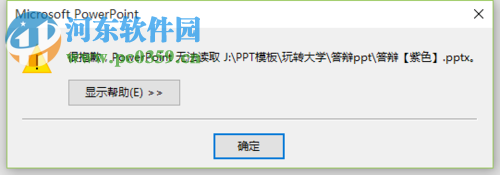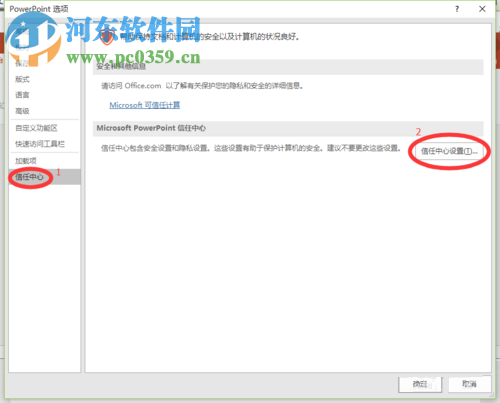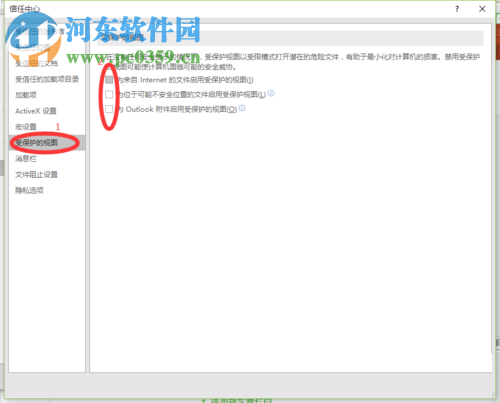ppt在服务器上打开要修复,打开ppt提示需要修复怎么办 |
您所在的位置:网站首页 › ppt要修复打不开 › ppt在服务器上打开要修复,打开ppt提示需要修复怎么办 |
ppt在服务器上打开要修复,打开ppt提示需要修复怎么办
|
PPT和word /excel相比较是office组件中使用较少的组件之一,但是它的使用范围是非常广泛的。无论是制作产品的发布会还是学生在学校答辩都需要使用到它,它是我们展示自己的手段之一,如今在很多大型招聘中也会有用户制作ppt简历!在使用这个软件的时候也会出现一些小的问题,例如下面的这个故障:打开PPT之后会有系统弹出提示界面,提示我们需要修复才能打开这个文件,但是往往修复之后也无法打开。这时我们该如何解决这个错误提示呢?
操作方法:
1、错误提示如下图所示,使用“取消”按钮之后该提示会自动关闭!
2、若是使用“修复”按钮就会出现一下的提示界面!
3、我们可以这样进行解决,使用鼠标右键单击桌面上的任意空白处,使用新建按钮新建一个ppt文档在桌面上。完成之后打开这个ppt使用鼠标单击左上角文件按钮下方的“选项”一栏。随后就会出现下图界面了。使用鼠标单击左侧的“信任中心”,在右侧的信任中心设置界面中单击打开“信任中心设置”。
4、进入信任中心设置界面之后,单击左侧的“受保护的视图”选项卡,点击之后将右侧中的所有选项全部取消勾选就可以了! 将以上的全部操作进行保存之后就可以打开之前制作好的文件了!
通过以上的几个简单操作就可以处理在打开ppt时提示需要修复的问题了,小编的教程制作的比较简单,但是亲测有效喔!有需要修复的用户可以试一试这个教程! |
【本文地址】
今日新闻 |
推荐新闻 |
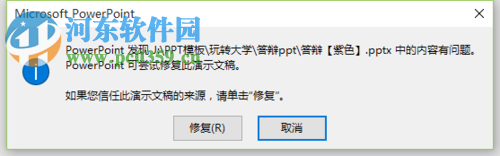
 大小:11.8 MB版本:2016 官方版环境:WinXP, Win7, Win8, Win10, WinAll
大小:11.8 MB版本:2016 官方版环境:WinXP, Win7, Win8, Win10, WinAll